主页面布局,activity_main.xml
<LinearLayout xmlns:android="http://schemas.android.com/apk/res/android"
xmlns:tools="http://schemas.android.com/tools"
android:layout_width="match_parent"
android:layout_height="match_parent"
android:background="#FFFFFF"
android:orientation="vertical" >
<ListView
android:id="@+id/list_news"
android:layout_width="match_parent"
android:layout_height="wrap_content"
android:divider="@android:drawable/divider_horizontal_bright" >
</ListView>
</LinearLayout>ListView每一项的布局,list_news_item.xml
<?xml version="1.0" encoding="utf-8"?>
<LinearLayout xmlns:android="http://schemas.android.com/apk/res/android"
android:layout_width="match_parent"
android:layout_height="wrap_content"
android:orientation="horizontal" >
<LinearLayout
android:layout_width="0dp"
android:layout_height="wrap_content"
android:layout_weight="2"
android:orientation="vertical"
android:paddingLeft="10dp"
android:paddingTop="10dp" >
<TextView
android:id="@+id/tv_title"
android:layout_width="wrap_content"
android:layout_height="wrap_content"
android:text="这是文章的标题,这个标题可能很长,一行都放不下"
android:textColor="#000000"
android:textSize="16sp" />
<TextView
android:id="@+id/tv_sender_and_date"
android:layout_width="wrap_content"
android:layout_height="wrap_content"
android:paddingBottom="5dp"
android:paddingTop="5dp"
android:text="腾讯科技 2015.9.15 08:20"
android:textColor="#8D8D8D"
android:textSize="12sp" />
</LinearLayout>
<ImageView
android:id="@+id/image"
android:layout_width="0dp"
android:layout_height="wrap_content"
android:layout_gravity="center"
android:layout_weight="1"
android:paddingLeft="10dp"
android:paddingRight="10dp"
android:src="@drawable/ic_launcher" />
</LinearLayout>分组用的布局,list_news_black.xml
<?xml version="1.0" encoding="utf-8"?>
<LinearLayout xmlns:android="http://schemas.android.com/apk/res/android"
android:layout_width="match_parent"
android:layout_height="1dp"
android:orientation="horizontal" >
<!--加入一个TextView,否则只有LinearLayout显示不出来-->
<TextView
android:layout_width="match_parent"
android:layout_height="match_parent"
android:textSize="10sp" /> <!--控制textSize可以控制空白布局的高度-->
</LinearLayout>主函数MainActivity
package com.lei.newsui;
import java.text.SimpleDateFormat;
import java.util.ArrayList;
import java.util.Date;
import java.util.List;
import android.app.Activity;
import android.content.Context;
import android.os.Bundle;
import android.view.LayoutInflater;
import android.view.Menu;
import android.view.MenuItem;
import android.view.View;
import android.view.ViewGroup;
import android.widget.AdapterView;
import android.widget.AdapterView.OnItemClickListener;
import android.widget.BaseAdapter;
import android.widget.ImageView;
import android.widget.ListView;
import android.widget.TextView;
import android.widget.Toast;
public class MainActivity extends Activity {
private ListView mListView;
private List<NewsData> list;
private List<NewsData> tag;
@Override
protected void onCreate(Bundle savedInstanceState) {
super.onCreate(savedInstanceState);
setContentView(R.layout.activity_main);
mListView = (ListView) findViewById(R.id.list_news);
list = new ArrayList<NewsData>();
tag = new ArrayList<NewsData>();
list = testData();
//为了每三个一组,插入一条数据,加载到空的布局中
for (int i = 0; i < list.size(); i++) {
if (i % 4 == 3) {
NewsData data = new NewsData("", "", R.drawable.ic_launcher);
list.add(i, data);
//利用tag,来判断是不是应该加入空的布局
tag.add(data);
}
}
mListView.setAdapter(new MyAdapter(MainActivity.this, list, tag));
mListView.setOnItemClickListener(new OnItemClickListener() {
@Override
public void onItemClick(AdapterView<?> arg0, View arg1, int arg2,
long arg3) {
// TODO Auto-generated method stub
Toast.makeText(MainActivity.this, "你点击了第" + arg2 + "个位置",
Toast.LENGTH_SHORT).show();
}
});
}
/**
* 数据类
*
* @author jyyrlei
*
*/
class NewsData {
private String mTitle;
private String mSender;
private int imageId;
public NewsData(String mTitle, String mSender, int imageId) {
this.mTitle = mTitle;
this.mSender = mSender;
this.imageId = imageId;
}
}
/**
* 测试数据
*/
private List<NewsData> testData() {
List<NewsData> datas = new ArrayList<NewsData>();
datas.add(new NewsData("这是第一个文章,好短,那就写长点,那就写长点,那就写长点", "腾讯科技",
R.drawable.ic_launcher));
datas.add(new NewsData("这是第二个文章,好短,那就写长点,那就写长点,那就写长点", "腾讯科技",
R.drawable.ic_launcher));
datas.add(new NewsData("这是第三个文章,好短,那就写长点,那就写长点,那就写长点", "腾讯科技",
R.drawable.ic_launcher));
datas.add(new NewsData("这是第四个文章,好短,那就写长点,那就写长点,那就写长点", "腾讯科技",
R.drawable.ic_launcher));
datas.add(new NewsData("这是第五个文章,好短,那就写长点,那就写长点,那就写长点", "腾讯科技",
R.drawable.ic_launcher));
datas.add(new NewsData("这是第六个文章,好短,那就写长点,那就写长点,那就写长点", "腾讯科技",
R.drawable.ic_launcher));
datas.add(new NewsData("这是第七个文章,好短,那就写长点,那就写长点,那就写长点", "腾讯科技",
R.drawable.ic_launcher));
datas.add(new NewsData("这是第八个文章,好短,那就写长点,那就写长点,那就写长点", "腾讯科技",
R.drawable.ic_launcher));
datas.add(new NewsData("这是第九个文章,好短,那就写长点,那就写长点,那就写长点", "腾讯科技",
R.drawable.ic_launcher));
datas.add(new NewsData("这是第十个文章,好短,那就写长点,那就写长点,那就写长点", "腾讯科技",
R.drawable.ic_launcher));
return datas;
}
/**
* 自定义ListView的Adapter
*/
class MyAdapter extends BaseAdapter {
LayoutInflater inflater;
List<NewsData> list;
List<NewsData> tag;
public MyAdapter(Context context, List<NewsData> list,
List<NewsData> tag) {
// TODO Auto-generated constructor stub
inflater = LayoutInflater.from(context);
this.list = list;
this.tag = tag;
}
@Override
public int getCount() {
// TODO Auto-generated method stub
return list.size();
}
@Override
public Object getItem(int arg0) {
// TODO Auto-generated method stub
return list.get(arg0);
}
@Override
public long getItemId(int arg0) {
// TODO Auto-generated method stub
return 0;
}
@Override
public boolean isEnabled(int position) {
// TODO Auto-generated method stub
if (tag.contains(getItem(position))) {
return false;
}
return super.isEnabled(position);
}
@Override
public View getView(int arg0, View arg1, ViewGroup arg2) {
// TODO Auto-generated method stub
//当tag中有这个元素的时候,说明这是一条用来分组的数据,加载空布局
if (tag.contains(getItem(arg0))) {
arg1 = inflater.inflate(R.layout.list_news_black, null);
arg1.setVisibility(View.INVISIBLE);
} else {
//这是有数据,加载数据的布局
arg1 = inflater.inflate(R.layout.list_news_item, null);
((TextView) arg1.findViewById(R.id.tv_title)).setText(list
.get(arg0).mTitle);
((TextView) arg1.findViewById(R.id.tv_sender_and_date))
.setText(list.get(arg0).mSender + " "
+ getStringDate());
((ImageView) arg1.findViewById(R.id.image))
.setImageResource(list.get(arg0).imageId);
}
return arg1;
}
}
public final class ViewHolder {
TextView mTitle;
TextView mDateAndSender;
ImageView mImageView;
}
@Override
public boolean onCreateOptionsMenu(Menu menu) {
// Inflate the menu; this adds items to the action bar if it is present.
getMenuInflater().inflate(R.menu.main, menu);
return true;
}
@Override
public boolean onOptionsItemSelected(MenuItem item) {
// Handle action bar item clicks here. The action bar will
// automatically handle clicks on the Home/Up button, so long
// as you specify a parent activity in AndroidManifest.xml.
int id = item.getItemId();
if (id == R.id.action_settings) {
return true;
}
return super.onOptionsItemSelected(item);
}
/**
* 获取现在时间
*
* @return返回字符串格式 yyyy.MM.dd HH:mm
*/
public static String getStringDate() {
Date currentTime = new Date();
SimpleDateFormat formatter = new SimpleDateFormat("yyyy.MM.dd HH:mm");
String dateString = formatter.format(currentTime);
return dateString;
}
}运行效果如下:
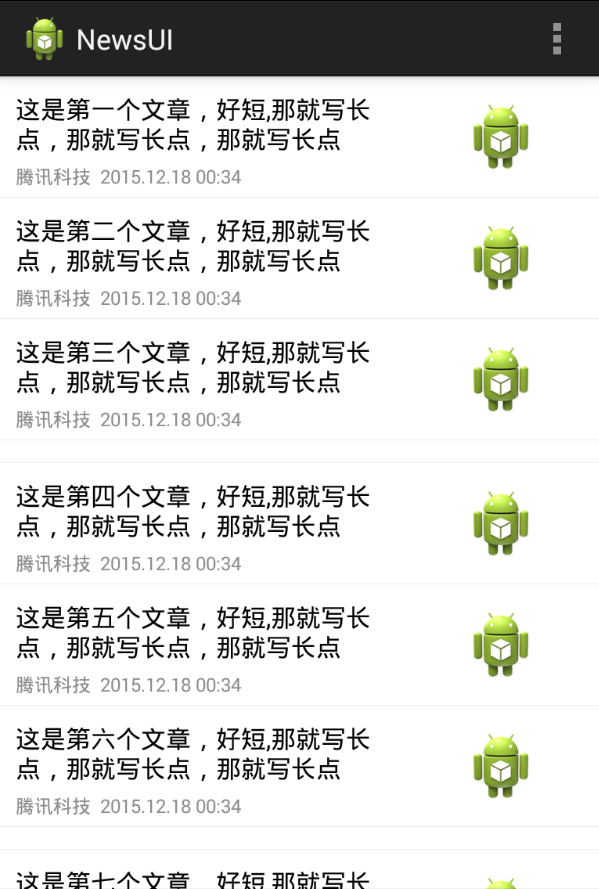























 被折叠的 条评论
为什么被折叠?
被折叠的 条评论
为什么被折叠?








